 ✕
✕
By Justin SabrinaAktualizováno 26. ledna 2024
Spotify se spoustou skladeb, které si můžete zahrát, od soundtracků z videoher až po vaše oblíbené nezávislé kapely, má rozmanitou škálu melodií, se kterými si můžete hrát. Obecně k němu mohou uživatelé přistupovat z různých platforem včetně Mac, Windows, Playstation, iOS, Android a Windows Phone. Chcete-li stahovat hudbu ze Spotify, musíte se přihlásit k odběru Spotify Premium. Během předplatného si můžete stáhnout své oblíbené skladby Spotify do počítače / mobilního telefonu, abyste mohli poslouchat skladby bez připojení k internetu.
Spotify však používá k ochraně autorských práv ke každé skladbě šifrování DRM. Bezplatní uživatelé streamují skladby Spotify online s reklamami. Jeho Premium uživatelé mohou stahovat skladby offline, ale jejich platnost závisí na tom, zda vaše předplatné vypršelo. Skladby stažené ze Spotify budou jednoho dne nedostupné, pokud nebudete nadále aktivovat svůj předplatitelský účet za 9.99 $. Mimochodem, mnoho uživatelů se bude ptát, zda je to možné stahujte hudbu Spotify bez Premium. V této příručce se zmíníme o tom, jak zdarma stáhnout a nahrávat skladby Spotify do MP3 bez ztráty kvality.
Pokud máte prémiové předplatné, možná vás zajímá, jak bezztrátově nahrávat hudbu Spotify na Mac/PC, abyste se zbavili limitů streamování hudby Spotify nebo shromažďování skladeb pro poslech offline. Můžete to provést pomocí nástroje Spotify Music Recording, který podporuje vícestopé nahrávání v bezztrátové kvalitě. Takže je snadné hrát Spotify offline na jakémkoli mobilním zařízení nebo MP3 přehrávači. I když jste bezplatný předplatitel, určitě to stojí za vyzkoušení.
OBSAH
UkeySoft Spotify Music Converter je uživatelsky příjemný nástroj, který je plně kompatibilní se systémy Mac a Windows. Je zcela schopen zbavit se DRM z hudby Spotify nahráváním skladeb ze Spotify do MP3, M4A, AAC, FLAC, WAV a AIFF s původními ID3 tagy. Pokud máte stovky nebo tisíce skladeb, nebojte se, UkeySoft Spotify Music Converter je vybaven funkcí dávkové konverze, která vám umožní nahrávat hudbu Spotify jediným kliknutím a rychlost konverze může být až 10X. Podporuje nahrávání skladeb z bezplatného účtu Spotify. Pokud máte prémiové předplatné, zachová si kvalitu 320 Kbps.
Hlavní funkce UkeySoft Spotify Music Converter
Krok 1. Spusťte UkeySoft Spotify Music Converter
Stáhněte a nainstalujte software do počítače. Po dokončení instalace otevřete program a přihlaste se ke svému účtu Spotify.

Krok 2. Nastavte výstupní formát jako MP3
Přejděte na ikonu „Nastavení“ umístěnou v pravém horním rohu rozhraní a prozkoumejte šest dostupných výstupních formátů: MP3, M4A, AAC, WAV, FLAC a AIFF. Ve výchozím nastavení je vybrán bezeztrátový formát M4A. Protože však MP3 je široce podporována většinou zařízení a přehrávačů, doporučujeme, abyste zvolili jako výstupní formát MP3.

Krok 3. Přidejte skladby ze Spotify
Procházejte a otevřete seznam skladeb nebo album, které chcete nahrát, a poté je jednoduše přidejte do seznamu kliknutím na ikonu „+“. UkeySoft Spotify Music Converter automaticky analyzuje seznam skladeb a přidá všechny skladby do seznamu „Pending Converting“.

Krok 4. Stáhněte a převeďte skladby Spotify do formátu MP3
Spusťte proces nahrávání hudby Spotify do formátu MP3 bez kompromisů v kvalitě zvuku kliknutím na tlačítko „Převést“. To zajišťuje, že nahrané skladby MP3 bez DRM si zachovají 100% původní kvalitu a zachovalé ID3 tagy.

Po nahrávání klikněte na modrou „Výstupní složka“ a otevřete určenou složku. Zde najdete skladby Spotify, nyní bez DRM, uložené ve formátu MP3.

UkeySoft Screen Recorder je oblíbený a snadno použitelný nástroj pro nahrávání Spotify. Má jednoduché rozhraní pro uživatele všech úrovní. Své nahrávky Spotify můžete ukládat v různých formátech, jako jsou MP3, WAV a M4A pro skvělou kvalitu zvuku. Navíc tento software umí více než jen nahrávat zvuk, je také skvělý pro pořizování videí. Ať už se jedná o živé přenosy nebo hraní se zvukem, jste pokryti. Navíc má šikovnou funkci, která vám umožní automaticky zastavit nahrávání po nastavené době, což je užitečné, pokud máte během nahrávání jiné věci na práci.
Klíčové vlastnosti
Krok 1. Spusťte UkeySoft Screen Recorder na vašem Macu
Po stažení nainstalujte a otevřete UkeySoft Screen Recorder na vašem Macu.

Spusťte Spotify Desktop Player na vašem počítači a poté zpřístupněte funkci „Audio Only“ v rozhraní UkeySoft.
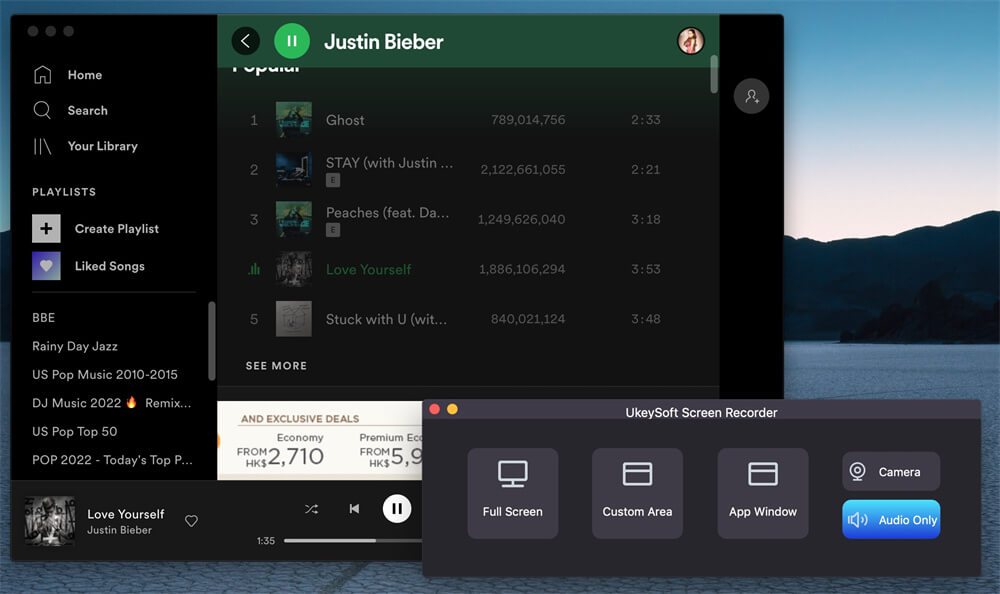
Krok 2. Vyberte možnost Vstup zvuku
Vyberte „Systémový zvuk“ z ikony zvuku a nastavte jej jako vstupní zdroj zvuku.
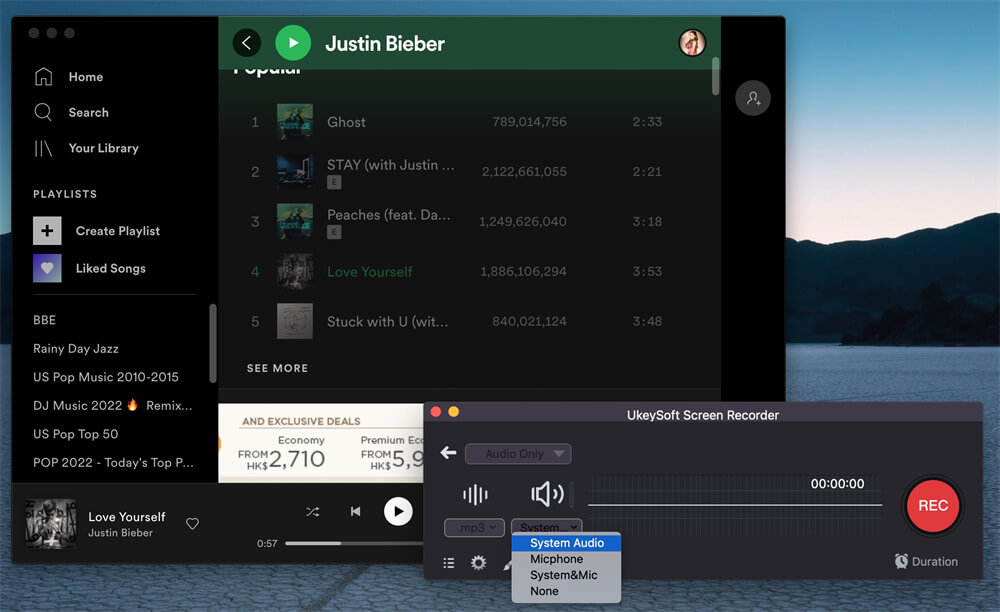
Krok 3. Vyberte Formát zvuku
Zvolte možnost "Audio format" a určete, zda chcete nahrávat hudbu Spotify ve formátu MP3, M4A nebo WAV. Pro univerzální kompatibilitu napříč vašimi zařízeními se doporučuje zvolit formát MP3.
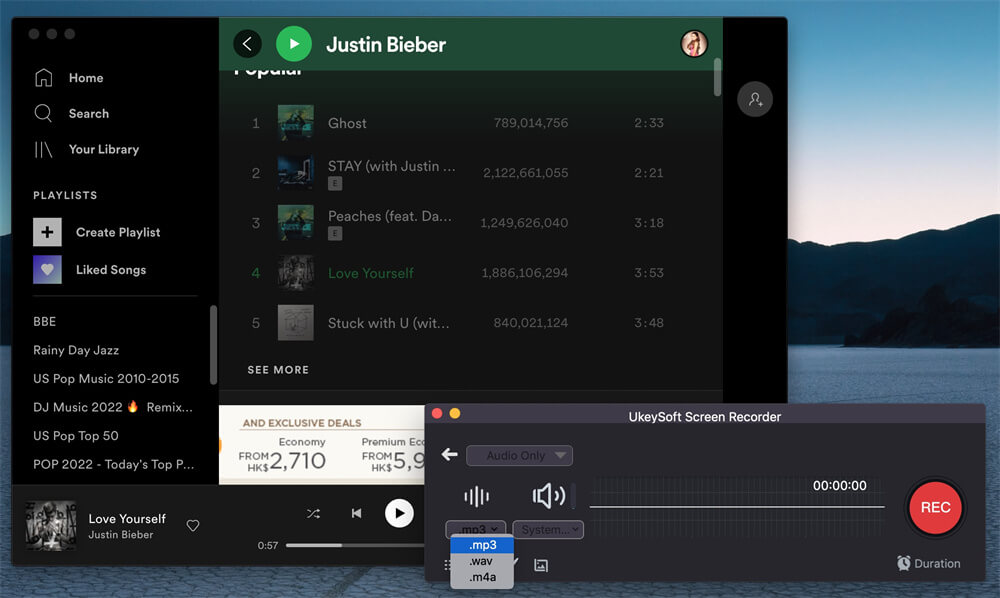
Krok 4. Spusťte nahrávání Spotify Music do MP3
Po úpravě nastavení spusťte nahrávání Spotify Music kliknutím na tlačítko „REC“. Záznam se spustí automaticky po 3sekundovém odpočítávání.
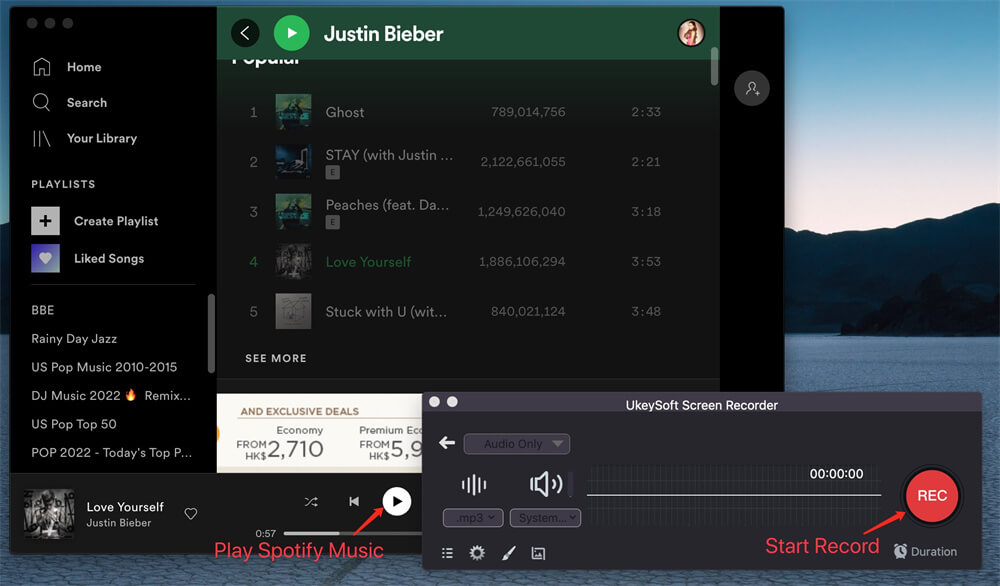
Nahrávání můžete kdykoli pozastavit nebo ukončit kliknutím na tlačítko „Stop“.
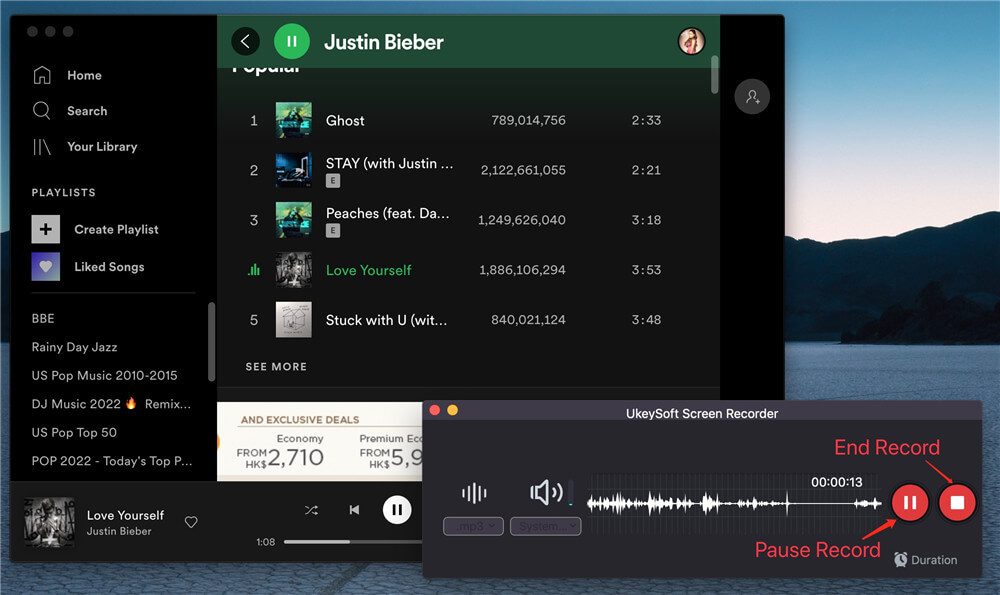
Krok 5. Uložte nahranou hudbu Spotify do Mac
Po dokončení nahrávání přejděte na výstupní soubory kliknutím na ikonu "Historie".
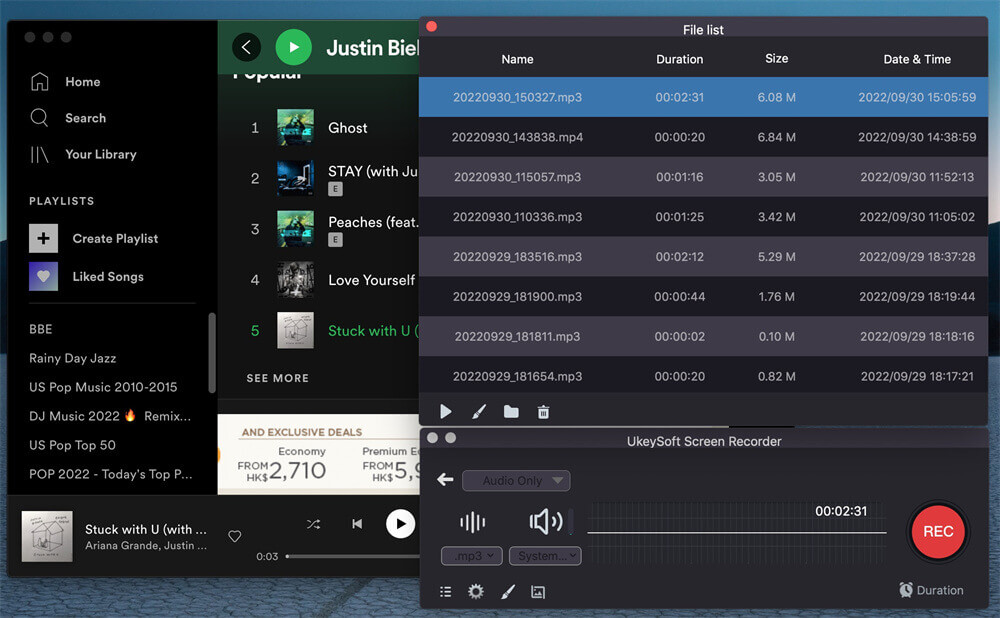
Nyní si můžete vychutnat nahranou hudbu ze Spotify pomocí vestavěného hudebního přehrávače na vašem Macu. Můžete je přehrát na libovolném přehrávači médií nebo je přenést do jiných zařízení pro přehrávání offline.
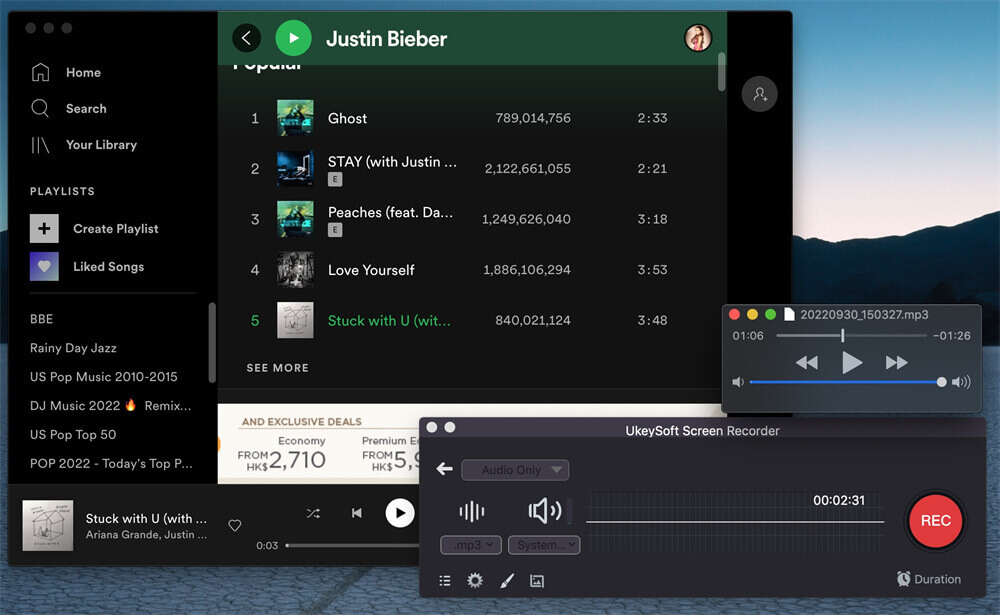
Níže je uvedeno rozhraní Windows verze UkeySoft Screen Recorder, má některé drobné rozdíly ve srovnání s verzí pro Mac.
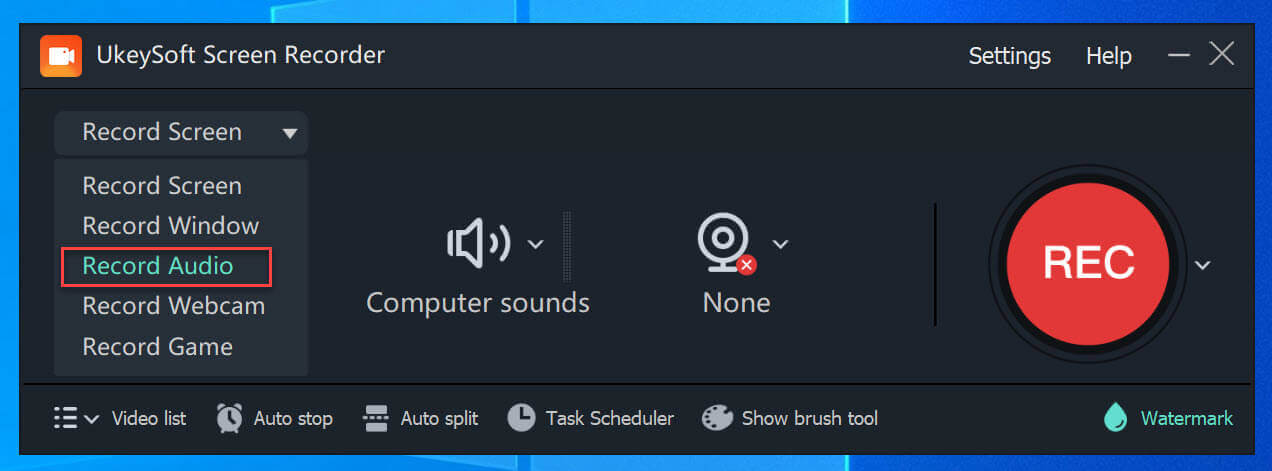
Namísto získání další aplikace pro nahrávání Spotify na iOS můžete použít GarageBand Spotify Recorder – je již zabudován do iOS a je zdarma! GarageBand Spotify Recorder vám umožní dělat více, například vytvářet vlastní hudební projekty, skládat písně s různými nástroji. Navíc má skrytou funkci nahrávání, která usnadňuje nahrávání skladeb Spotify přímo na vašem zařízení bez dalších aplikací. Tyto nahrávky si můžete uložit pro poslech a použít je ve svých projektech GarageBand. Pro uživatele iOS je to jednoduchý způsob, jak co nejlépe využít skladby Spotify!
Klady
Nevýhody
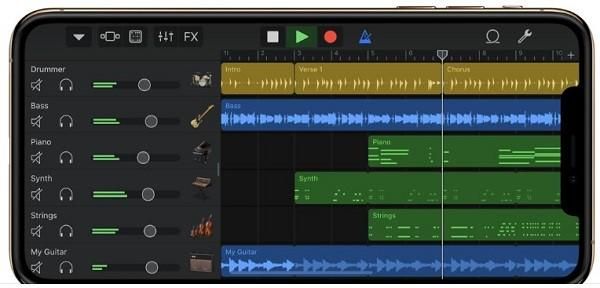
Pokud používáte zařízení Android a chcete si lokálně uložit skladby Spotify pro offline poslech bez aplikace Spotify, podívejte se na Syncios Audio Recorder! Je to bezplatná aplikace pro Android, která snadno zachytí jakýkoli zvuk na vašem zařízení, včetně skladeb Spotify. Funguje s různými modely Android, jako jsou Samsung, Sony, LG, HUAWEI a další. Jeho uživatelsky přívětivý design usnadňuje použití. Pro uživatele Androidu je Syncios Audio Recorder spolehlivým záznamníkem Spotify, který byste si neměli nechat ujít.
Klady
Nevýhody
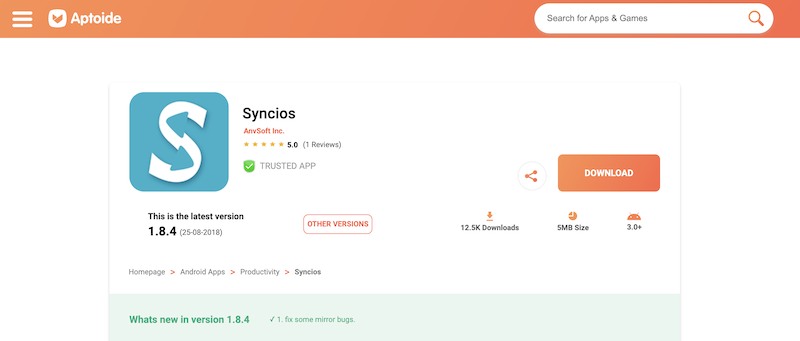
výzva: budete muset přihlásit se než budete moci komentovat.
Zatím žádný účet. Klikněte prosím zde registrovat se.

Převeďte skladby Apple Music, iTunes M4P a audioknihy do MP3, M4A, AAC, WAV, FLAC atd.

Užívejte si bezpečný a svobodný digitální život.
Užitečnost
multimédia
Copyright © 2023 UkeySoft Software Inc. Všechna práva vyhrazena.
Zatím bez komentáře. Řekni něco...